Customer Insights - Data API-k használata
Dynamics 365 Customer Insights - Data API-kat biztosít saját alkalmazások létrehozásához a Customer Insights adatai alapján. Az API-k részletei az API-referenciában vannak felsorolva. További információkat tartalmaznak a műveletekről, a paraméterekről és a válaszokról.
Feljegyzés
Customer Insights - Data A táblák API-k használatával Dataverse is elérhetők. Javasoljuk, hogy API-kat használjon Dataverse a Customer Insights-adatok lekérdezéséhez, mivel ezek kiterjedtebb szűrést, nagyobb átviteli sebességet és alacsonyabb késést kínálnak. További információ: Dataverse API-k a Customer Insightshoz.
Az API-k kipróbálásának első lépései
A rendszergazdának engedélyeznie kell az API-hozzáférést az adatokhoz. A hozzáférés engedélyezése után bármely felhasználó használhatja az API-t az előfizetői kulccsal.
jelentkezzen be a Customer Insights próbaverziójába Customer Insights - Data , vagy regisztráljon rá.
Lépjen a Beállítások>Engedélyek elemre, és válassza az API-k lapot.
Ha a környezethez való API-hozzáférés nincs beállítva, válassza az Engedélyezés lehetőséget.
Az API-k engedélyezése létrehoz egy elsődleges és másodlagos előfizetői kulcsot a környezethez, amely az API-kérelmekben lesz használva. A kulcsok újragenerálásához válassza az Elsődleges újragenerálása vagy a Másodlagos újragenerálása lehetőséget az API-k lapon.
Válassza az API-k felfedezése lehetőséget az API-k kipróbálásához.
Keressen és válasszon ki egy API-műveletet, majd válassza a Kipróbálom lehetőséget .
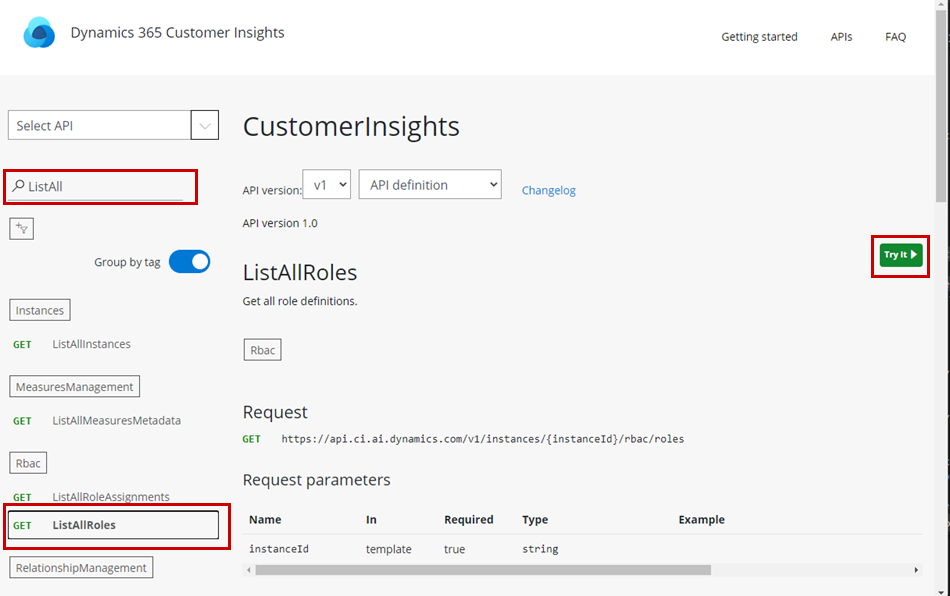
Az oldalsó ablaktáblán állítsa az Engedélyezés legördülő menü értékét implicit értékre. A
Authorizationfejléc egy tulajdonosi jogkivonattal lesz hozzáadva. A rendszer automatikusan kitölti az előfizetői kulcsot.Tetszés szerint hozzáadhatja az összes szükséges lekérdezési paramétert.
Görgessen az oldalsó panel aljára, és válassza a Küldés lehetőséget.
A HTTP-válasz a panel alján jelenik meg.
Hozzon létre egy új alkalmazásregisztrációt az Azure Portalon
Hozzon létre egy új alkalmazásregisztrációt , amely delegált engedélyekkel használja az API-kat egy Azure-alkalmazásban.
Töltse ki az Első lépések szakaszt.
Jelentkezzen be az Azure Portalra azzal a fiókkal, amely hozzáfér a Customer Insights-adatokhoz.
Keresse meg, majd válassza Alkalmazásregisztrációk .
Válassza az Új regisztráció lehetőséget, adja meg az alkalmazás nevét, és válassza ki a fiók típusát.
Ha szeretne, megadhat egy átirányítási URL-címet. http://localhost elegendő egy alkalmazás fejlesztéséhez a helyi számítógépen.
Válassza a Regisztrálás lehetőséget.
Az új Alkalmazásregisztrációban lépjen az API-engedélyek elemre.
Válassza az Engedély hozzáadása lehetőséget , majd válassza a Dynamics 365 AI for Customer Insights lehetőséget az oldalsó ablaktáblán.
Az Engedély típusa beállításnál válassza a Delegált engedélyeklehetőséget , majd válassza ki a user_impersonation engedélyt.
Jelölje be az Engedélyek hozzáadása lehetőséget.
Válassza a Rendszergazdai jóváhagyás megadása a... az alkalmazásregisztráció befejezéséhez.
Ha felhasználó bejelentkezése nélkül szeretné elérni az API-t, lépjen a kiszolgálók közötti alkalmazásengedélyek beállítása részre.
Az alkalmazásregisztrációhoz tartozó alkalmazás-/ügyfél-azonosítóval a Microsoft Authentication Libraryben (MSAL) beszerezhet egy tulajdonosi jogkivonatot, amely elküldhető az API-nak küldött kéréssel.
Az API-k ügyfélkódtárakban való használatával kapcsolatos információkért lásd: Customer Insights ügyfélkódtárak.
Kiszolgálók közötti alkalmazásengedélyek beállítása
Hozzon létre egy alkalmazásregisztrációt, amely nem igényel felhasználói beavatkozást, és futtatható egy kiszolgálón.
A Azure Portal alkalmazásregisztrációjában lépjen az API-engedélyek elemre.
Válassza az Engedély hozzáadása lehetőséget.
Válassza ki a szervezetem által használt API-k lapot, és válassza a Dynamics 365 AI for Customer Insights lehetőséget a listából.
Az Engedély típusa beállításnálválassza az Alkalmazásengedélyek lehetőséget , majd válassza ki a api.access engedélyt.
Jelölje be az Engedélyek hozzáadása lehetőséget.
Térjen vissza az alkalmazásregisztráció API-engedélyeihez .
Válassza a Rendszergazdai jóváhagyás megadása a... az alkalmazásregisztráció befejezéséhez.
Adja hozzá az alkalmazásregisztráció nevét felhasználóként Customer Insights - Data.
Nyissa meg Customer Insights - Data, lépjen a Beállítások>Engedélyek elemre, és válassza a Felhasználók hozzáadása lehetőséget .
Keresse meg az alkalmazásregisztráció nevét, válassza ki a keresési eredmények közül, majd válassza a Mentés lehetőséget .
Minta lekérdezések
Az API-kkal való munkához szükséges OData-mintalekérdezések rövid listájáért lásd : OData-lekérdezési példák.
Customer Insights ügyféloldali tárak
Első lépések az Customer Insights - Data API-khoz elérhető ügyfélkódtárak használatával. Az összes kódtárforráskód és mintaalkalmazás megtalálható egy GitHub-adattárban.
C# NuGet
Használja a C# ügyfélkódtárakat from.org NuGet. A csomag jelenleg a netstandard2.0 és a netcoreapp2.0 keretrendszert célozza meg. További információ a NuGet csomagról: Microsoft.Dynamics.CustomerInsights.Api.
C# ügyféloldali függvénytár hozzáadása C#-projekthez
Nyissa Visual Studio meg a NuGet projekt Csomagkezelőjét .
Keressen rá a Microsoft.Dynamics.CustomerInsights.API kifejezésre.
Válassza a Telepítés lehetőséget a csomag projekthez való hozzáadásához.
Másik lehetőségként futtassa ezt a parancsot a NuGet Csomagkezelő konzolon:
Install-Package -Id Microsoft.Dynamics.CustomerInsights.Api -Source nuget.org -ProjectName <project name> [-Version <version>]
A C# ügyféloldali függvénytár használata
A Microsoft Authentication Library (MSAL) használatával lekért egy
AccessTokenmeglévő Azure-alkalmazásregisztrációt.A jogkivonat sikeres hitelesítése és beszerzése után hozzon létre egy újat, vagy használjon egy meglévőt
HttpClienta DefaultRequestHeaders "Authorization" beállítással Bearer "hozzáférési token" , és Ocp-Apim-Subscription-Key a környezet előfizetői kulcsára Customer Insights - Data van állítva.Ha szükséges, állítsa alaphelyzetbe az Authorization fejlécet. Ha például a token lejárt.
Adja át ezt
HttpClientazCustomerInsightsügyfél építésébe.Kezdeményezzen hívásokat az ügyféllel például a "kiterjesztési módszerekhez
GetAllInstancesAsync". Ha előnyben részesíti az alapul szolgáló eszközhözMicrosoft.Rest.HttpOperationResponsevaló hozzáférést, használja például a "http message metódusokat".GetAllInstancesWithHttpMessagesAsyncA válasz valószínűleg
objecttípusú, mert a metódus több típust is visszaadhat (például ésIList<InstanceInfo>).ApiErrorResultA visszatérési típus ellenőrzéséhez használja az adott művelet API-részletek lapján megadott választípusok objektumait.Ha további információra van szükség a kéréssel kapcsolatban, használja a http message metódusokat a nyers válasz objektum eléréséhez.
NodeJS-csomag
Használja az NPM-en keresztül elérhető NodeJS-ügyfélkódtárakat: https://www.npmjs.com/package/@microsoft/customerinsights
Python-csomag
Használja a PyPi-n keresztül elérhető Python-ügyfélkódtárakat: https://pypi.org/project/customerinsights/